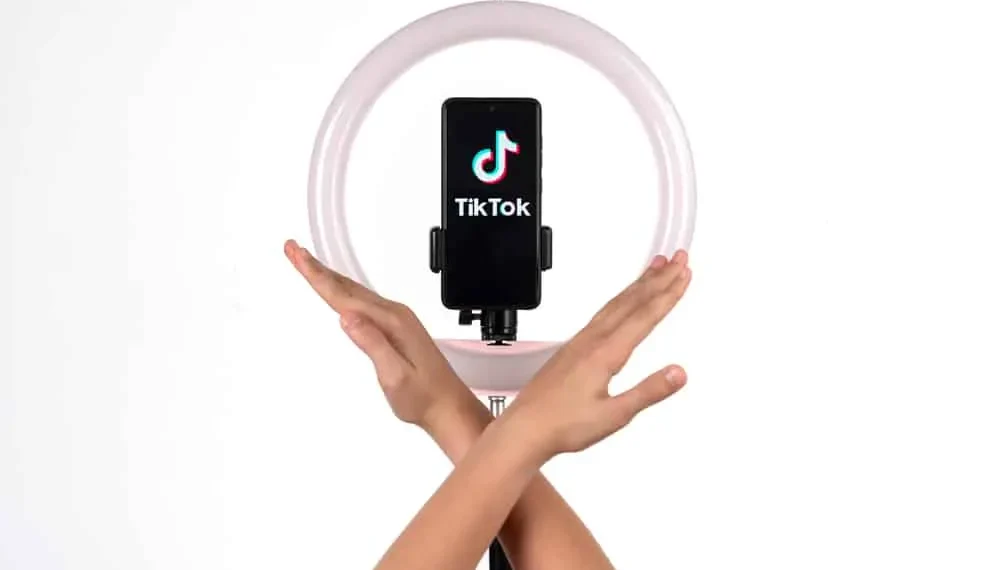Εάν έχετε δημιουργήσει ποτέ ένα βίντεο Tiktok, θα παρατηρήσετε κάτι. Τα βίντεο τείνουν να είναι θολή (ή σε ορισμένες περιπτώσεις) μετά τη μεταφόρτωση. Τώρα, αυτό είναι ένα πρόβλημα.
Στην ιδανική περίπτωση, θα θέλατε βίντεο υψηλής ποιότητας για το κοινό σας. Δίνουν στο κοινό σας καθαρό και τραγανό περιεχόμενο, οπότε δεν χρειάζεται να στραγγίξουν. Επιπλέον, υπάρχει ένα ορισμένο επίπεδο επαγγελματισμού σε βίντεο HD. Εδώ είναι αυτό που εννοώ.
Έχετε δύο βίντεο. Και τα δύο βίντεο έχουν ποικίλη ποιότητα, η πρώτη είναι η 144p και η δεύτερη 1080p. Πρέπει να σπρώξετε για να δείτε τι συμβαίνει στο πρώτο βίντεο, αλλά όχι για το δεύτερο.
Από το παραπάνω σενάριο, είναι πιο πιθανό να συνεχίσετε να παρακολουθείτε το δεύτερο βίντεο από το πρώτο. Αυτό σημαίνει επίσης ότι θα στραφείτε στον δεύτερο δημιουργό για περισσότερο περιεχόμενο για το σημείο πόνου σας. Παρ’το τώρα?
Γρήγορη απάντηση
Ευτυχώς, υπάρχουν τρόποι για να κάνετε τα βίντεο Tiktok σας πιο καθαρά. Μπορείτε να το κάνετε αυτό ρυθμίζοντας τις προδιαγραφές και την ανάλυση της οθόνης, απενεργοποιώντας τη λειτουργία εξοικονόμησης δεδομένων του Tiktok ή ενεργοποιώντας τη ρύθμιση HD για μεταφορτώσεις βίντεο.
Σε αυτό το άρθρο, θα περάσουμε από όλες αυτές τις τεχνικές για να καταστήσουν σαφέστερα βίντεο Tiktok, οπότε το επόμενο βίντεο σας μπορεί να συσκευάσει μια γροθιά. Αλλά πριν φτάσουμε σε αυτό, ας δούμε γιατί τα βίντεο Tiktok σας είναι θολή.
Γιατί τα βίντεο μου Tiktok είναι θολή;
Τα βίντεό σας μπορεί να είναι θολή για διάφορους λόγους. Μπορεί να είναι η κάμερα του τηλεφώνου σας, το gadget που χρησιμοποιείτε ή οι ρυθμίσεις ανάλυσης για την επεξεργασία βίντεο. Μπορείτε επίσης να ανεβάσετε ένα βίντεο υψηλής ανάλυσης στο Tiktok, και θα εξακολουθεί να βγαίνει θολή.
Πως?
Παραδόξως, η εφαρμογή Tiktok μπορεί να μειώσει την ποιότητα του βίντεό σας. Μην κάνετε λάθος: Το Tiktok σημαίνει καλά. Τα βίντεο με χαμηλότερη ποιότητα μεταφράζονται σε ταχύτερους χρόνους φόρτωσης, καλύτερες ταχύτητες μεταφόρτωσης και διατήρηση δεδομένων για τους χρήστες τους.
Ωστόσο, η μείωση της ποιότητας του βίντεο μπορεί να επηρεάσει την εμπειρία του κοινού σας. Αν αυτό δεν είναι για σας, τότε εδώ μπορείτε να δημιουργήσετε σαφέστερα βίντεο στο Tiktok.
Μέθοδος #1: Επιλέξτε τις σωστές προδιαγραφές βίντεο
Ένας λόγος για τον οποίο η Tiktok μειώνει την ποιότητα ορισμένων βίντεο είναι ότι δενπληρούν τις προδιαγραφές για τη μεταφόρτωση βίντεο στην πλατφόρμα. Για να κάνετε τα βίντεό σας, πρέπει να:
- Επιλέξτε το σωστό μέγεθος για τη μεταφόρτωση βίντεο. Τα βίντεό σας δεν πρέπει να υπερβαίνουν τα 500MB.
- Μεταφορτώστε το βίντεό σας στη συνιστώμενη μορφή . Οι επιτρεπόμενες μορφές είναι .mp4, .mov, .mpeg, .3gp και .avi.
- Ρυθμίστε το βίντεό σας στη σωστή ανάλυση . Αυτό σημαίνει ότι τα ψηφίσματα που κυμαίνονται από 540x960px, 640x640px ή 960x540px.
Μπορείτε να πάτε το επιπλέον μίλι εξασφαλίζοντας ότι το bitrate του βίντεό σας δεν είναι χαμηλότερο από 516 kbps.
Δεν θα έχετε καμία ανάλυση εάν χρησιμοποιείτε τη φωτογραφική μηχανή του Tiktok για την εγγραφή σας, καθώς είναι χτισμένο σύμφωνα με τις προδιαγραφές τους. Εάν δεν κάνετε πάρα πολλές τροποποιήσεις στα βίντεό σας, μπορείτε να τα καταγράψετε στην εφαρμογή.
Μέθοδος #2: Ελέγξτε την ανάλυση της οθόνης σας
Με πολλά εργαλεία εγγραφής υψηλής τεχνολογίας εκεί έξω, έχετε πολλές επιλογές ανάλυσης για να διαλέξετε. Υπάρχει τα 360p, 720p, 1080p, 4k, και ακόμη και τα 8Κ. Αυτά τα ψηφίσματα διατηρούν τα βίντεό σας υψηλής ευκρίνειας.
Ωστόσο, υπάρχει ένα όριο στην ανάλυση που μπορείτε να δημοσιεύσετε στο Tiktok. 1080p . Εάν ανεβάσετε ένα βίντεο 4K ή 8K στην εφαρμογή, αυτόματα μειώνεται σε 1080p.
Γρήγορη σημείωση
Η αλλαγή μεγέθους των βίντεό σας πριν τα μεταφορτώσετε στο Tiktok σας βοηθά να διατηρήσετε μια υψηλή ανάλυση 1080p. Η αυτόματη αλλαγή μεγέθους στην εφαρμογή τείνει να εξάγει χαμηλότερη 1080p.
Μέθοδος #3: Απενεργοποιήστε την αποθήκευση δεδομένων
Το χαρακτηριστικό εξοικονόμησης δεδομένων της Tiktok εξασφαλίζει ταχύτερους χρόνους φόρτωσης και συντηρεί το σχέδιο δεδομένων σας. Ωστόσο, αυτή η λειτουργία μπορεί επίσης να μειώσει την ποιότητα του βίντεο. Ένας τρόπος για να διατηρήσετε τη σαφήνεια του βίντεό σας είναι να απενεργοποιήσετε τη λειτουργία εξοικονόμησης δεδομένων. Εδώ είναι:
- Μεταβείτε στην καρτέλα προφίλ σας στο Tiktok.
- Πατήστε στο εικονίδιο μενού στην επάνω δεξιά γωνία.
- Επιλέξτε ” Ρυθμίσεις και ιδιωτικότητα “.
- Επιλέξτε ” Εξοικονόμηση δεδομένων ” κάτω από “cache και κυψελοειδή δεδομένα”.
- Απενεργοποιήστε την “εξοικονόμηση δεδομένων” με την απενεργοποίηση της επιλογής.
Μόλις τελειώσετε, πρέπει να κάνετε επανεκκίνηση της εφαρμογής για να κλωτσήσετε στις νέες ρυθμίσεις σας.
Πώς να μεταφορτώσετε το βίντεο HD στο Tiktok
Μπορεί να μην το γνωρίζετε ήδη, αλλά το Tiktok έχει μια λειτουργικότητα που σας επιτρέπει να ανεβάσετε βίντεο HD στο προφίλ σας. Για κάποιο λόγο, δεν ενεργοποιείται αυτόματα και η ρύθμιση φαίνεται κρυμμένη.
Εν πάση περιπτώσει, εάν θέλετε να ανεβάσετε απευθείας βίντεο υψηλής ευκρίνειας, μπορείτε να το κάνετε ακολουθώντας τα παρακάτω βήματα.
Βήμα #1: Προετοιμάστε το βίντεό σας
Καταγράψτε ή ανεβάστε το βίντεό σας στην εφαρμογή όπως συνήθως. Αυτό σημαίνει να αξιοποιήσετε το σημάδι + στη βάση της εφαρμογής, να χρησιμοποιήσετε την κάμερα εντός εφαρμογής ή να μεταφορτώσετε ένα υπάρχον βίντεο, προσθέτοντας τα φίλτρα σας και τα whatnots και τελικά πατώντας το επόμενο.
Βήμα #2: Ενεργοποιήστε τη λειτουργία HD
Το κουμπί “Επόμενο” σας στέλνει στη σελίδα ρυθμίσεων “Δημοσίευση”. Εδώ, μπορείτε να προσθέσετε τις λεζάντες και τις ετικέτες σας και να ορίσετε τυχόν ρυθμίσεις απορρήτου που θα θέλατε για το βίντεό σας.
Τακτικά, θα χτυπήσατε το κουμπί POST μετά από όλα αυτά, αλλά τώρα θα πρέπει να αλλάξετε το διακόπτη HD, ώστε να μπορείτε να ανεβάσετε το βίντεό σας σε HD.
- Βρείτε και επιλέξτε την ενότητα ” Περισσότερες επιλογές “.
- Στην ακόλουθη διεπαφή, θα πρέπει να δείτε το διακόπτη ” επιτρέπετε υψηλής ποιότητας “. Εναλλαγή αυτό, και είστε καλό να πάτε.
Σας απασχολεί? Αυτή η λειτουργία μπορεί να μην είναι διαθέσιμη για τους χρήστες σε ορισμένες χώρες. Δυστυχώς, δεν υπάρχει επίσημος κατάλογος από το Tiktok ως προς τις χώρες που έχουν τη δυνατότητα μεταφόρτωσης HD. Αυτό σημαίνει ότι θα πρέπει να μάθετε τον παλιομοδίτικο τρόπο: δοκιμή και λάθος.
Τα βίντεό σας μπορεί τώρα να διαρκέσουν περισσότερο για μεταφόρτωση, καθώς η υψηλότερη ποιότητα σημαίνει μεγαλύτερα μεγέθη αρχείων. Μετά την αναμονή σας, είναι καλή ιδέα να δείτε το βίντεο που ανεβάστηκε στη ροή σας μόνο για να δείτε τι μοιάζει.
συμπέρασμα
Υπάρχουν πολλοί λόγοι για τους οποίους τα βίντεο tiktok σας δεν είναι σαφή. Θα μπορούσε να είναι η κάμερά σας, το τηλέφωνό σας, ή, όσο πιο πιθανό είναι ο λόγος, η αυτόματη αλλαγή του Tiktok. Ευτυχώς, υπάρχει μια λύση.
Χρησιμοποιώντας τις κατάλληλες προδιαγραφές βίντεο, τη διατήρηση της συνιστώμενης επίλυσης του Tiktok και την απενεργοποίηση της λειτουργίας εξοικονόμησης δεδομένων, μπορείτε να κάνετε σαφέστερα βίντεο για το κοινό σας. Αλλά υπάρχουν περισσότερα.
Μπορείτε επίσης να ενεργοποιήσετε τη δυνατότητα μεταφόρτωσης HD στις ρυθμίσεις post, ώστε να μπορείτε να ανεβάσετε βίντεο υψηλής ευκρίνειας από το get-go.